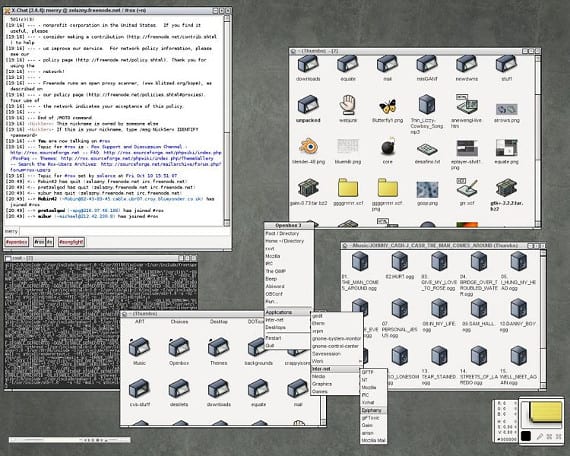
Una de les alternatives que existeixen a GNU / Linux i de la qual també disposa Ubuntu, és el de poder canviar gairebé tot el programari i adaptar-lo a les necessitats de el sistema. Això ens permet canviar d'escriptori o de gestor de finestres o simplement tenir diverses eines disponibles per fer una mateixa funció, com en el cas dels navegadors. Una de les opcions més recomanades és la de canviar d'escriptori, moltes distros canvien simplement d'escriptori i diuen ser una distro nova, un cas similar va passar amb Kubuntu, Xubuntu, Lubuntu i Linux Mint, Distribucions que van començar a ser Ubuntu + un determinat escriptori i després s'han anat independitzant poc a poc de la distro mare. Però hi ha ocasions que no necessitem canviar d'escriptori però si necessitem alleugerir, llavors la millor opció és canviar de gestor de finestres. Avui us presento l'opció de Openbox, un gestor de finestres molt lleuger que pot ser una bona opció per donar a un usuari un entorn lleuger o simplement tenir nosaltres un entorn lleuger.
En general, els gestors de finestres més famosos i també els millors estan en els repositoris d'Ubuntu, però no es poden accedir des del Centre de Programari d'Ubuntu, Per alguna estranya raó Canonical no deixa veure programes com Caixa oberta a través del seu Centro però la instal·lació si es pot fer a través de la terminal o d'altres gestors com Sinàptica.
Instal·lació d'Openbox
per instal·lar Caixa oberta només hem d'obrir la terminal (com gairebé sempre) i escriure el següent:
sudo apt-get install OPENBOX obconf obmenu
Obconf és un programa creat per Caixa oberta que ens permetrà no només configurar les finestres de Caixa oberta sinó que també podrem instal·lar temes per al gestor de finestres o configurar els llançadors. Obmenu en canvi és un altre programa per Caixa oberta però a diferència de l'anterior, Obmenu només ens permetrà configurar els menús.
Ara si volem fer servir Caixa oberta com a gestor de finestres només hem de tancar la sessió ia la pantalla de login apareixerà un botó amb el logotip d'Ubuntu, Si li premem ens apareixerà les opcions d'escriptori o gestor de finestres que vulguem, en aquest cas triem l'opció Caixa oberta i es carregarà el gestor de finestres.
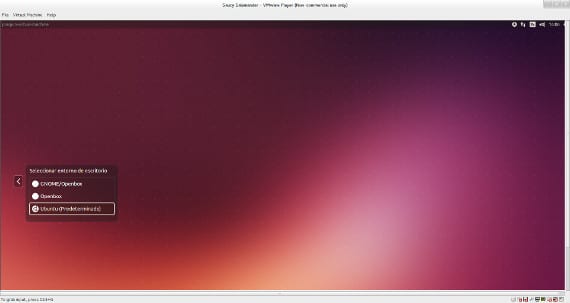
Si tot va bé, a la primera càrrega de Caixa oberta tindreu un gran problema: no hi ha cap programa al menú. Bé, per solucionar-sol hem d'executar Obmenu i configurar el menú de Caixa oberta amb les aplicacions que vulguem. L'ús és ben senzill i molt configurable, apte per a tots els nivells.
Més Informació - Com instal·lar escriptoris LXDE i Xfce en Ubuntu, Escriptoris vs Gestors de Finestres a Ubuntu
Et vas jugar amb l'article eh. Molt complet, detallat i didàctic. Et felicito vell vaig seguir així que et van a seguir molts. Per cert és una ironia.
Podries ser una miqueta menys folre, i si et sembla pobre l'article, vaig escriure un i compartir-. Per cert no és una ironia.
HOLA Joaquin, em dic Rosa García i tinc un Openbox x5 que estava funcionant molt bé, però la persona que em activava el senyal ja es retiro i em quedi sense senyal., Que faig ?. salutacions
Considero la seva pregunta fora de context, Aquest OPENBOX és d'un àmbit diferent al seu descodificador.